커세어(corsair) 드라이버 프로그램(icue) 설치로 키보드 마우스 제대로 활용하기
- IT 정보
- 2020. 3. 8. 11:37
얼마전 아마존에서 커세어(corsair) 키보드 k63 wireless 제품을 구매하고 포스팅을 작성한 적이 있는데요. 해당 제품을 조금 사용해보니 기계식 키보드의 재미가 조금 느껴지는 것 같습니다. 다만 무선으로 사용시 충전의 불편이 조금 있더라구요. 컴퓨터랑 연결해서 usb 충전을 하면 시간이 오래걸립니다. 그래서 저는 그냥 핸드폰 충전기로 충전을 하고 있습니다. 그래도 충전이 잘되더라구요. 시간도 빠르구요

그리고 조명을 켜고 끄고가 배터리 수명에 엄청 영향을 줍니다. 백라이트가 켜진 상태보다 끄고 사용했을경우 훨씬 긴 사용시간을 보여줍니다.
iCUE 프로그램 다운받기
백라이트의 경우 그냥 연결했을때 그냥 전부다 켜져있거나 꺼져있는 상태만 선택이 가능합니다. 그리고 조명의 밝기만 2단계로 조정이 가능했습니다. 그런데 전용 드라이버 프로그램을 설치하면 조금 더 다양한 조명효과가 있다고 해서 설치해 보기로 했답니다.
한국에도 커세어 총판이 있지만 여기 홈페이지에서는 예전 프로그램만 나와있는것 같아 미국 공식홈페이지를 찾아보기로 했습니다. 구글에서 corsair로 검색을 하시면 됩니다.

가장 처음 나오는 사이트가 바로 공식 홈페이지 입니다. 여기를 클릭해서 들어가세요 우측에 보시면 커세어 회사에 대한 간략한 설명도 나오네요. 본사가 미국 캘리포니아 프리몬트에 위치하고 있습니다.
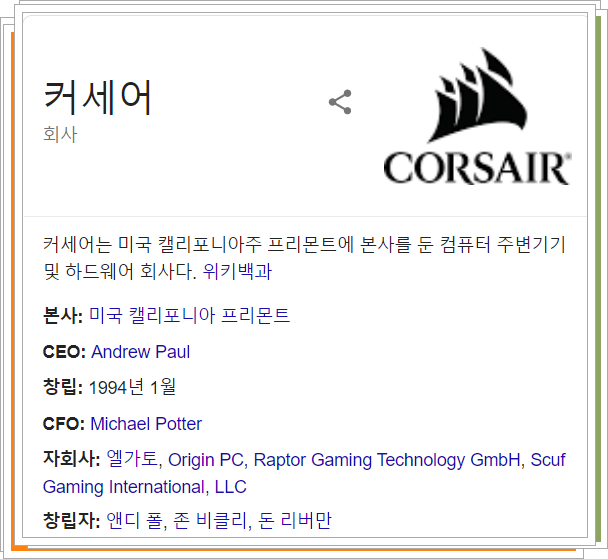
94년에 창업한 회사치고는 엄청 유명해진 것 같은데요. 홈페이지에 들어가보시면 한글지원이 크롬에서 자동으로 되는 것 같습니다. 그럼 이제 공홈에서 icue 다운로드 방법을 살펴볼까요

이런식으로 corsair.com에 들어가시면 지원이라는 메뉴가 보이실거구요. 바로 아래 펼쳐지는 메뉴에서 다운로드를 선택하시기 바랍니다.

그러면 가장 상단에 드라이버 프로그램이 보이실거에요. i Cue 프로그램인데 최신 버전이 3.3일 출시되었네요. 출시된지 한달도 안되었어요. 우측에 화살표시를 눌러 프로그램을 다운받으시면 됩니다. 또는 본인 키보드 기종을 입력해서 검색도 가능합니다.
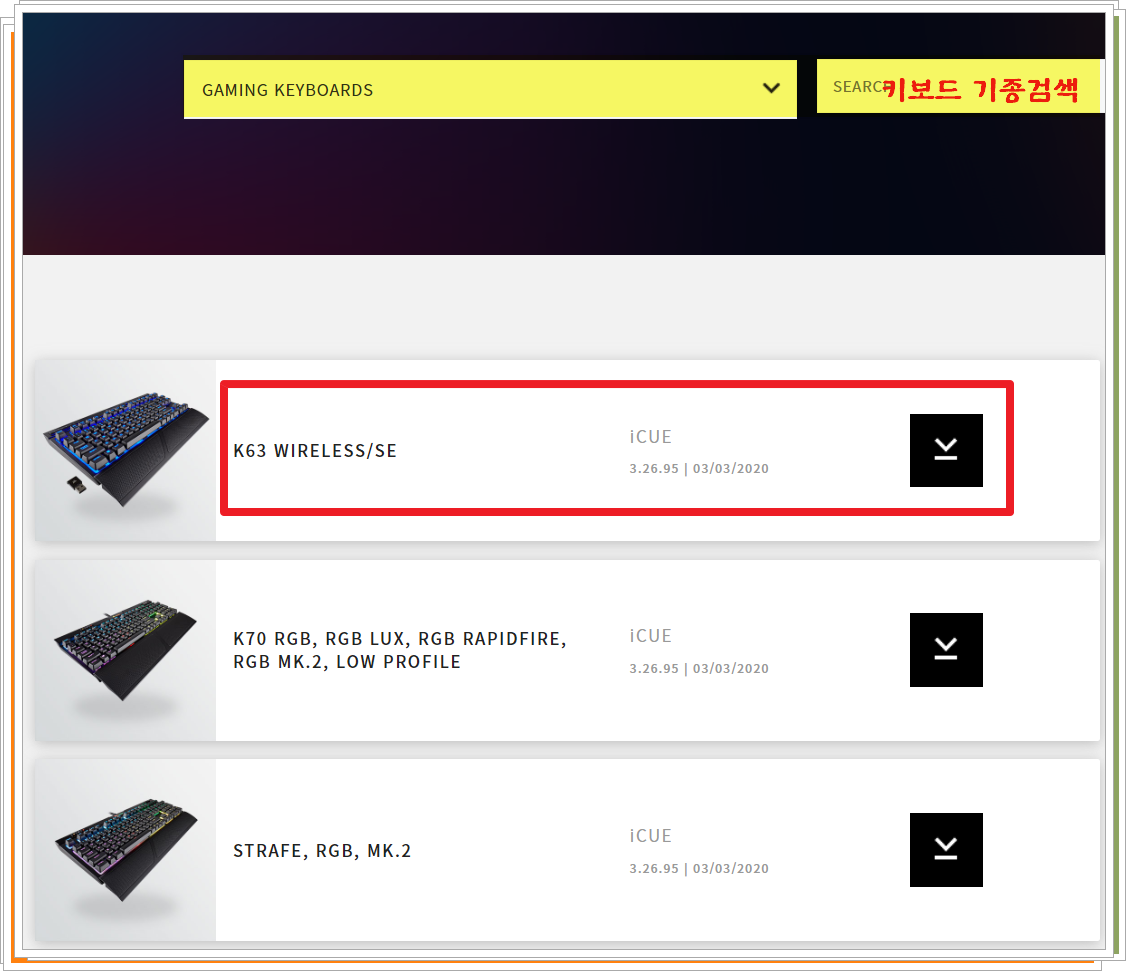
gaming keyboard에 맞추고 검색하면 이렇게 k63 wireless 제품이 보이죠? 보시면 위에서 봤던 드라이버와 동일함을 알 수 있습니다.

다운로드 버튼을 누르면 이렇게 로그인을 하도록 되어 있는데요. 굳이 필요없다면 이 단계를 건너뛰고 다운로드 시작을 눌러주세요. 그러면 바로 크롬에서 다운이 받아집니다.

크롬에서 다운받으셨다면 좌측 하단에 이렇게 상태가 표시됩니다. 용량이 384메가바이트나 되네요. 드라이버 치고는 파일 덩치가 상당합니다. 다운이 다 되면 보통 윈도우 download 폴더에 저장이 되어 있을거에요 그러면 그 파일을 바로 실행해주시면 된답니다.
커세어 프로그램 설치하기

파일을 실행하면 친절하게 한글로 설치가 진행됩니다. 그만큼 한국에서 많이 팔아준다는 소리인것 같은데요. 그래서 설치는 무난하게 진행하실수 있습니다.

iCUE 프로그램 3.26.95 설치가 진행중입니다. 다음을 눌러 계속 진행하시면 됩니다.

사용권 계약에 동의를 해야 다음표시가 나타납니다. 동의에 체크하고 다음으로 진행하세요
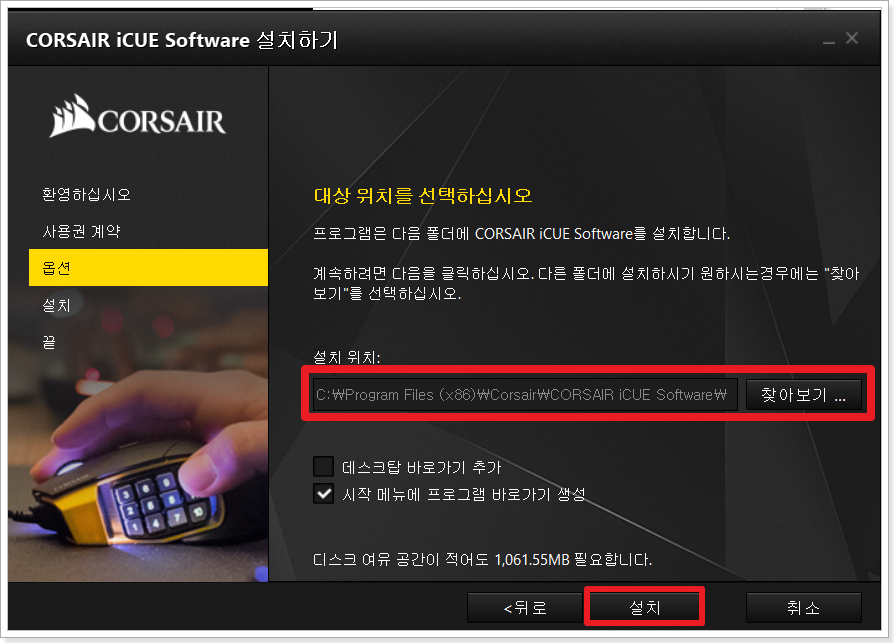
설치경로를 확인하시고 설치를 눌러주세요. 본인이 다른 곳에 지정하지 않는다면 기본으로 진행하시면 문제가 없습니다.
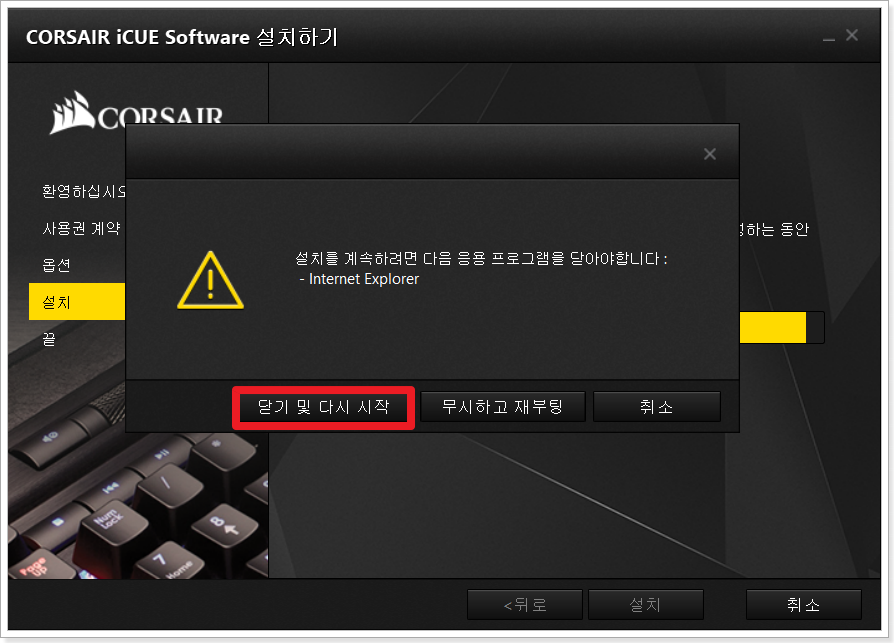
인터넷 익스플로러 등 다른 프로그램이 켜져 있으면 먼저 닫고 진행을 하셔야 합니다. 전부다 종료시키고 다시 시작 버튼을 눌러주시기 바랍니다.

문제가 없다면 이렇게 진행이 됩니다. 100%까지 진행되면 다 설치가 된 겁니다. 그럼 이제 곧 커세어 프로그램 사용이 가능하겠네요
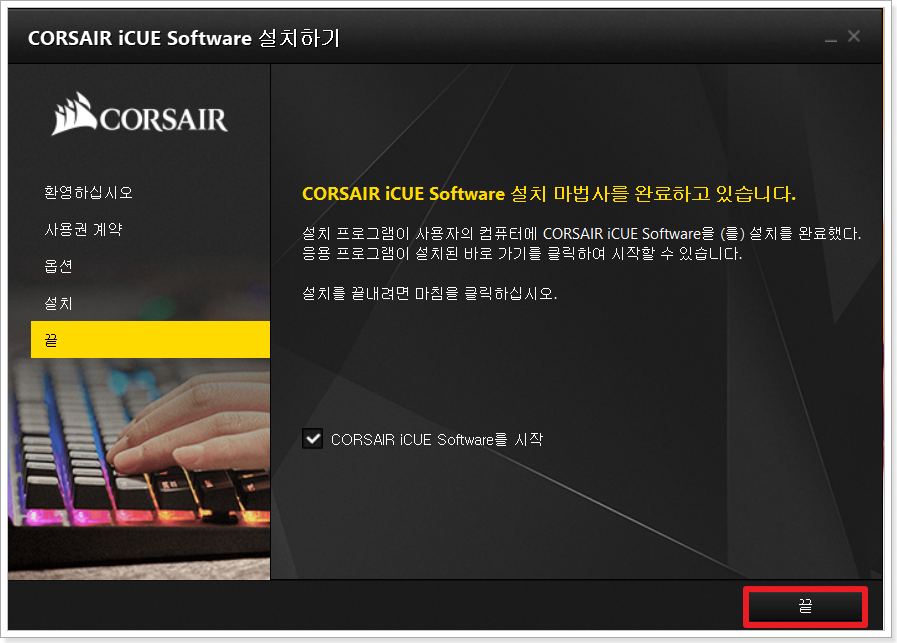
무사히 설치가 끝났습니다. 그러면 끝 버튼을 눌러서 icue를 실행하게 합니다.

제대로 프로그램 설치가 끝났다면 본인 컴퓨터에 연결된 커세어 장비들이 여기에 나타나게 됩니다. 현재 키보드만 연결되어 있어서 k63 제품이 리스트에 보이는걸 볼 수 있습니다. 또 다른 변화는 이 프로그램이 실행되면서 바로 조명이 바뀐다는 겁니다.

왼쪽 아래 보시면 추가 메뉴들이 보이는데요. 액션에서는 매크로를 설정할수 있습니다. 그 아래 조명효과를 조정하면 키보드의 led를 설정하실 수 있답니다. 그냥 불만 켜져 있는 상태가 아니라 led가 움직이는 걸 보실 수 있습니다. 효과는 키보드 아래쪽 보시면 레인, 펄스 등 몇가지 셋팅을 선택할수 있습니다. 물론 led가 여러가지 색이면 색상도 조정이 가능합니다. k63은 파란색 단색 led이기 때문에 화려하진 않지만 움직임이 추가되는 것만으로도 충분히 멋진 효과가 나타나더라구요.

효과는 바이저,레인,웨이브,맥박, 타이핑조명 등이 있습니다. 마음에 드시는 효과를 선택해보시기 바랍니다. 아래쪽에 바이저를 선택한 후 led 효과를 찍어봤습니다.




led가 이동되는게 보이시나요? 여러가지 효과를 적용해서 재미있는 corsair생활을 즐겨보세요. 본인만의 개성을 나타내기도 좋은 것 같습니다.
그럼 이상으로 커세어 프로그램 다운로드 및 설치방법에 대해 알아보았습니다. 도움이 되셨다면 아래쪽 하트 한번 눌러주시면 감사하겠습니다.
그리고 아마존에서 직구하는 방법 등이 궁금하시면 아래 글을 참고하시기 바랍니다. 해당 제품은 직배송이 되기때문에 정말 쉽게 구매가 가능합니다.
2020/01/21 - [해외직구, 핫딜] - 기계식 키보드 직구 아마존에서 주문하면 참 쉽죠
기계식 키보드 직구 아마존에서 주문하면 참 쉽죠
언제부턴가 기계식 키보드라는 제품이 있다는 사실을 알고 언제 한번 구매해서 써봐야겠다 이런 생각을 하고 있었습니다. 그런데 생각만 할뿐 쉽게 구매하기가 어렵더라구요. 왜냐하면 가격이 만만치 않기 때문입..
bluego.tistory.com
'IT 정보' 카테고리의 다른 글
| 아마존 파이어 hd 10 드디어 도착! 케이스랑 보호필름까지~ (4) | 2020.05.03 |
|---|---|
| 가성비 좋은 아마존 파이어 HD 10 태블릿 직구가격 (0) | 2020.05.01 |
| 로지텍 무선 게이밍 마우스 G304 구매후기 (0) | 2020.01.23 |
| 유튜브 영상 속도조절해서 배속으로 보는 방법 (0) | 2019.01.20 |
| 유튜브 편집 베가스 프로(vegas pro 16) 체험판 다운로드 하는 방법 (0) | 2019.01.06 |
이 글을 공유하기










